vivo投屏电脑的方法 vivo手机投屏到电脑的步骤
更新时间:2025-03-27 10:49:05作者:xtang
现如今随着科技的不断发展,人们对于多屏互动的需求也越来越高,vivo手机作为一款备受欢迎的智能手机品牌,不仅在手机领域有着强大的市场份额,还推出了投屏功能。通过vivo手机投屏到电脑,可以实现手机屏幕内容在大屏幕上展示的效果,不仅方便了用户的操作,还提升了观看体验。vivo手机投屏到电脑的步骤是怎样的呢?接下来我们就来详细了解一下。
操作方法:
1.打开vivo手机,点击系统应用--------互传。
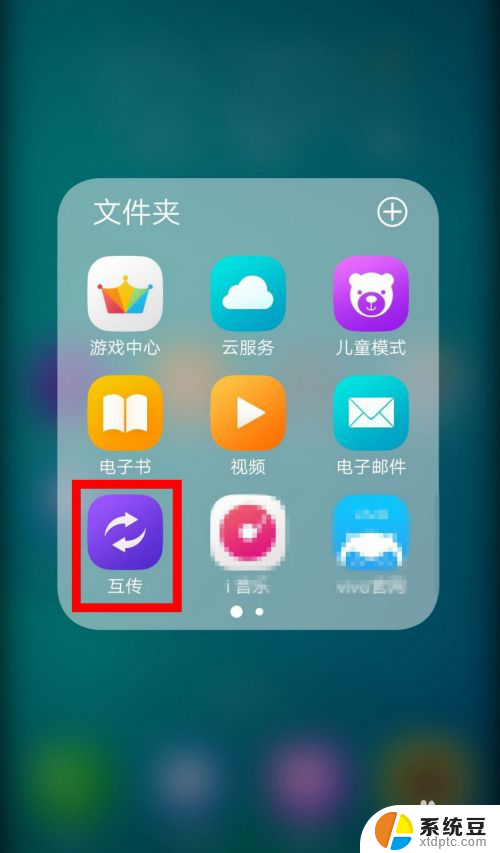
2.进入软件点击右下角的智慧投屏。
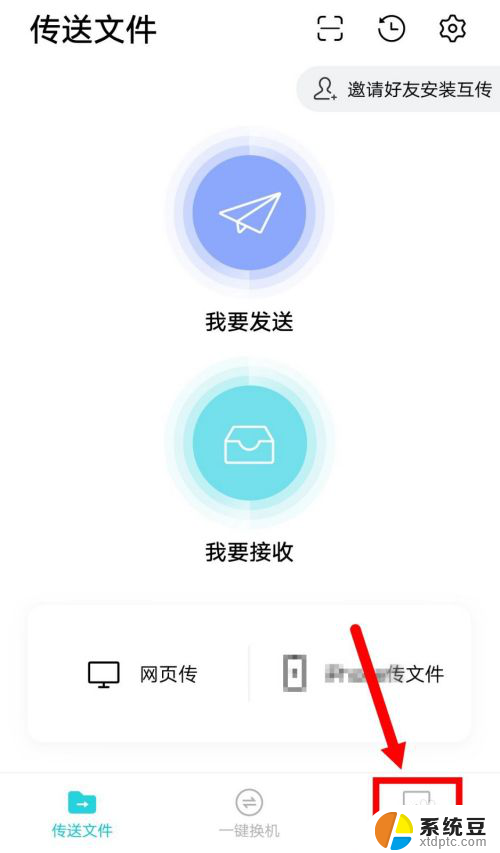
3.选择投屏到电脑上。
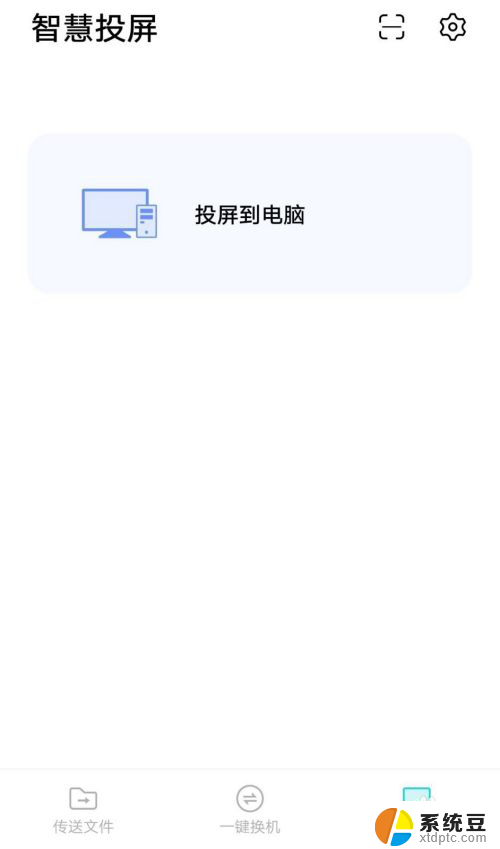
4.电脑端下载一个互传APP(有支持PC端的),打开有一个二维码。使用手机互传扫一扫。
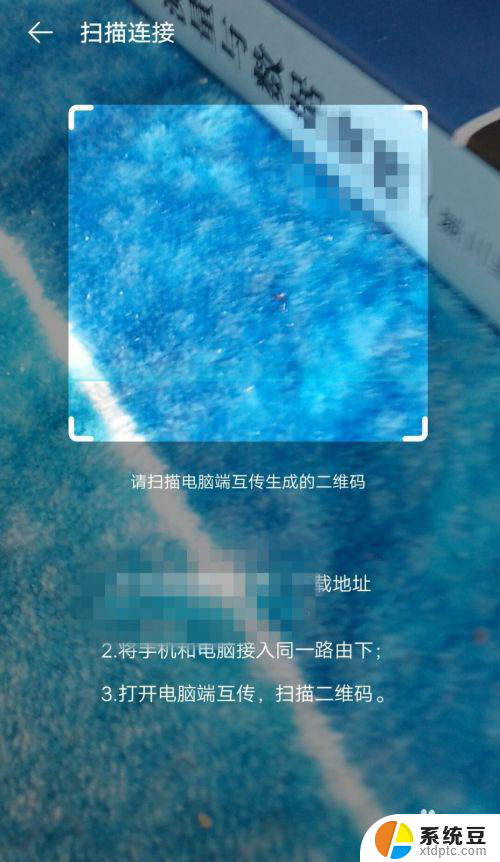
5.扫描成功,即可开始连接,需要一点时间!

6.连接成功如下图,这样你的手机即会投屏到电脑上。
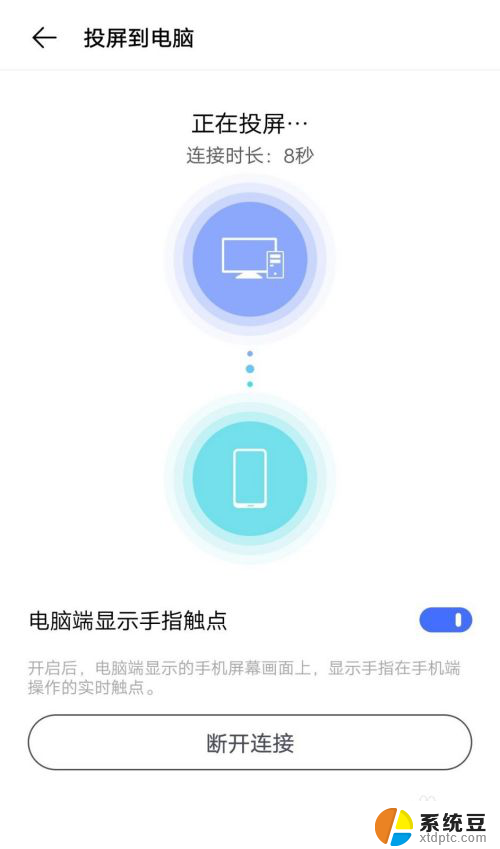
7.总结:
1、打开互传-----智慧投屏-----扫一扫。
2、扫描电脑端二维码-------即可完成投屏。
以上就是vivo投屏电脑的方法的全部内容,有需要的用户就可以根据小编的步骤进行操作了,希望能够对大家有所帮助。
vivo投屏电脑的方法 vivo手机投屏到电脑的步骤相关教程
- vivo手机怎么投屏到电脑上面 Vivo手机无线投屏到电脑步骤
- 苹果手机投屏没反应 苹果手机投屏到电脑的步骤
- 笔记本电脑可以给手机投屏吗 手机投屏到电脑的方法
- 手机电视如何投屏到电脑 手机投屏到电脑上看电影的步骤
- 华为手机怎么投屏笔记本电脑 华为手机投屏到笔记本电脑的步骤
- 华为手机怎么投屏到华硕电脑 华为手机投屏到笔记本电脑的方法
- 手机看电影投屏到电脑 手机投屏到电脑上看视频
- 手机如何投屏电脑? 手机如何无线投屏到电脑屏幕
- 电脑可以跟手机投屏吗 手机如何无线投屏到电脑屏幕
- 电视里的投屏设置在哪 电脑投屏到电视的方法
- 戴尔笔记本更新驱动 戴尔电脑驱动程序一键更新方法
- 打印机连接usb无法识别怎么办 电脑无法识别打印机usb
- ppt全部更换背景 PPT背景怎么修改
- 怎么管理电脑右键菜单 怎样删除电脑右键菜单中的选项
- 键盘锁定了 电脑键盘锁定怎么重置
- 没有开蓝牙为什么音量显示耳机 苹果手机调整音量时显示耳机符号怎么恢复
电脑教程推荐
- 1 怎么把手机桌面软件隐藏起来 手机桌面图标隐藏教程
- 2 怎么指纹解锁 笔记本电脑指纹解锁设置步骤
- 3 表格变颜色怎么设置 Excel表格如何改变表格边框颜色
- 4 电脑怎么拷贝u盘 u盘中文件如何复制到电脑
- 5 office工具栏不见了 Word文档上方的工具栏不见了怎么找回
- 6 .et可以用office打开吗 et文件用Microsoft Office打开教程
- 7 电脑的垃圾桶在哪里找 电脑垃圾桶不见了文件怎么办
- 8 打印机驱动识别不到打印机 电脑无法识别打印机怎么解决
- 9 罗技调整鼠标的软件 罗技g502 dpi调节教程
- 10 苹果手机的热点电脑怎么连不上 苹果iPhone手机开热点电脑无法连接解决方法